Στη σελίδα SharePoint στο Microsoft 365 ή SharePoint Server 2019 περιεχομένων τοποθεσίας, οι κάτοχοι τοποθεσιών μπορούν να προβάλουν μια λίστα με όλες τις σελίδες, τις βιβλιοθήκες, τις λίστες και άλλες εφαρμογές στην τοποθεσία τους, καθώς και τη λίστα δευτερευουσών τοποθεσιών. Η σελίδα περιεχομένων τοποθεσίας παρέχει επίσης σαφέστερη πρόσβαση για την προσθήκη λιστών, σελίδων, βιβλιοθηκών εγγράφων, δευτερευουσών τοποθεσιών και εφαρμογών.
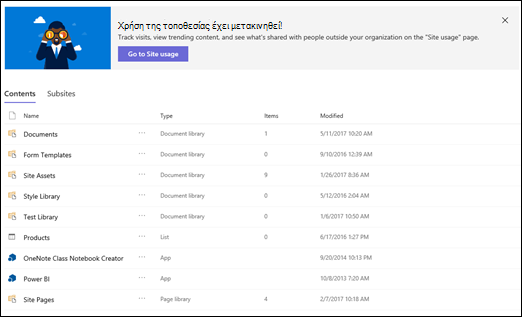
Σημείωση: Εάν η σελίδα περιεχομένων της τοποθεσίας σας δεν έχει αυτή την εμφάνιση, μην ανησυχείτε! Θα κυκλοφορήσουμε τη σελίδα περιεχομένων της νέας τοποθεσίας τους επόμενους μήνες, επομένως, εάν δεν την έχετε ακόμα, θα τη δείτε σύντομα.
Μετάβαση στη σελίδα περιεχομένων τοποθεσίας
Για να μεταβείτε στη σελίδα περιεχομένων τοποθεσίας:
-
Μεταβείτε στην τοποθεσία για την οποία θέλετε να δείτε τα περιεχόμενα της τοποθεσίας.
-
Στην αριστερή πλευρά, κάντε κλικ στην επιλογή Περιεχόμενα τοποθεσίας. Εναλλακτικά, μεταβείτε στις Ρυθμίσεις

Δημιουργία νέας λίστας, βιβλιοθήκης εγγράφων, εφαρμογής ή δευτερεύουσας τοποθεσίας
Κάντε κλικ στην επιλογή Δημιουργία στο επάνω μέρος της σελίδας για να μεταβείτε στην οικεία σελίδα όπου μπορείτε να ονομάσετε και να ρυθμίσετε το νέο στοιχείο.
Προβολή και εργασία με όλο το περιεχόμενο και τις δευτερεύουσες τοποθεσίες σας
Στη σελίδα περιεχομένων τοποθεσίας, επιλέξτε Περιεχόμενα για να δείτε τις γνώριμες δυνατότητες προβολής και αλληλεπίδρασης όλου του περιεχομένου στην τοποθεσία σας, συμπεριλαμβανομένων των εγγράφων, των στοιχείων τοποθεσίας, των σελίδων και πολλών άλλων.
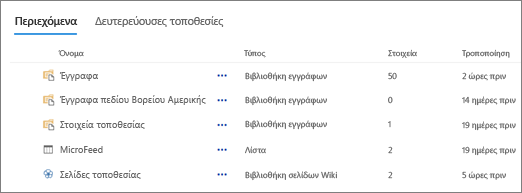
Επιλέξτε Δευτερεύουσες τοποθεσίες για να δείτε τις δευτερεύουσες τοποθεσίες και τον αριθμό των προβολών για κάθε μία και να αλληλεπιδράσετε με αυτές κάνοντας κλικ στη δευτερεύουσα τοποθεσία με την οποία θέλετε να εργαστείτε. Κάντε κλικ στα αποσιωπητικά (…) για να μεταβείτε στη σελίδα περιεχομένων τοποθεσίας για τη συγκεκριμένη δευτερεύουσα τοποθεσία.
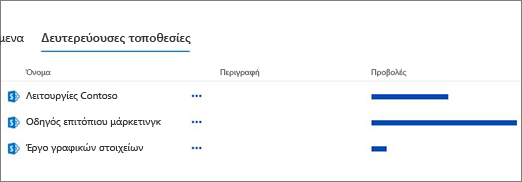
Αναζητάτε δεδομένα χρήσης τοποθεσίας;
Για να προβάλετε δεδομένα χρήσης για την τοποθεσία σας, κάντε κλικ στην επιλογή Περιεχόμενα τοποθεσίας στο αριστερό μενού και, στη συνέχεια, κάντε κλικ στην επιλογή Χρήση τοποθεσίας στην επάνω γραμμή περιήγησης. Για περισσότερες πληροφορίες, ανατρέξτε στο θέμα Προβολή δεδομένων χρήσης για την τοποθεσία σας στο SharePoint.
Πώς γίνεται επιστρέψετε στην κλασική εμπειρία;
Εάν θέλετε, μπορείτε να επιστρέψετε στην κλασική εμπειρία της σελίδας περιεχομένων τοποθεσίας, κάνοντας κλικ στην επιλογή Επιστροφή στο κλασικό SharePoint κάτω αριστερά. Θα είστε στην κλασική εμπειρία για το υπόλοιπο της περιόδου λειτουργίας του προγράμματος περιήγησης. Εάν κλείσετε το πρόγραμμα περιήγησης και, στη συνέχεια, ανοίξετε ξανά τη σελίδα περιεχομένων της τοποθεσίας, θα δείτε ξανά τη νέα εμπειρία περιεχομένων τοποθεσίας. Για να αλλάξετε την εμπειρία σε μία βιβλιοθήκη ή λίστα, ανατρέξτε στο θέμα Αλλαγή της προεπιλεγμένης εμπειρίας για λίστες ή βιβλιοθήκες εγγράφων από τη νέα ή την κλασική
Για SharePoint Server 2019, ένας διαχειριστής μπορεί να δημιουργήσει μια τοποθεσία ομάδας με την κλασική ή τη σύγχρονη εμπειρία κατά τη ρύθμιση της συλλογής τοποθεσιών.
-
Στην Κεντρική διαχείριση του SharePoint, επιλέξτε Δημιουργία συλλογών τοποθεσιών.
-
Δημιουργήστε μια συλλογή τοποθεσιών και επιλέξτε την τοποθεσία ομάδας (Κλασική εμπειρία) στην περιοχή Πρότυπα.
-
Συνεχίστε να δημιουργείτε και να αποθηκεύετε τη συλλογή τοποθεσιών.
Σημείωση: Παρόλο που αυτή η ενότητα αναφέρεται σε λίστες και βιβλιοθήκες, χρησιμοποιείται επίσης για τον ορισμό της προεπιλεγμένης εμπειρίας για τα περιεχόμενα τοποθεσίας.










